Vous souhaitez afficher vos photos Samsung sur votre nouvel iPad ? Mais si vous ne savez pas comment transférer des photos d'un téléphone Samsung vers un iPad, vous ne pouvez pas afficher les images sur l'iPad. À cette fin, cet article présente 7 méthodes utiles afin que vous puissiez les utiliser pour envoyer facilement des photos entre les différents systèmes d'exploitation. Maintenant, commençons votre voyage magique.

Voici l'outil efficace de transfert de photos Samsung vers iPad, qui peut transférer toutes les photos du Samsung Galaxy vers l'iPad à la fois. De plus, il peut transférer facilement des contacts, des vidéos et des audios d’Android vers iOS. Outre l'iPad, il peut également fonctionner avec d'autres appareils iOS, tels que l'iPhone et l'iPod touch.
- Transférez des photos Samsung sur un iPad en 1 clic.
- Prise en charge du déplacement des contacts , de la musique et bien plus encore entre les appareils iOS et Android.
- Envoyez des fichiers avec la qualité et le format d'origine.
- Fonctionne pour de nombreux systèmes d'exploitation iOS, y compris iOS 16.
- Compatible avec de nombreux appareils Samsung et autres appareils Android, tels que Samsung Galaxy S23/S22/S21/S20/Note 20/Note 10/Note 9/Note 8/Note 7, HTC U20/U12 Life/U12+/U11/U19e/ U Ultra, LG W41 Pro/W41/W31/W11, Sony Xperia 1 IV/Xperia 5 IV/Xperia 10 IV/Xperia Pro-I, Google, Huawei, ZTE, et plus encore.
Téléchargez gratuitement ce programme de transfert de photos ci-dessous.
Étape 1. Installez le logiciel
Téléchargez-le et installez-le sur votre ordinateur.
Étape 2. Connectez les appareils à l'ordinateur
Connectez votre Samsung et votre iPad à l'ordinateur Windows ou Mac via USB. Suivez ensuite le guide à l’écran. Le programme reconnaîtra rapidement les deux appareils.

Étape 3. Transférer des images sur iPad
- Assurez-vous que votre téléphone Samsung s'affiche sur l'interface ou cliquez sur l'icône déroulante pour sélectionner Samsung.

- Optez pour la catégorie « Photos » sur le panneau de gauche, et sélectionnez les photos que vous souhaitez déplacer sur votre iPad. Cliquez ensuite sur l'icône « Exporter vers l'appareil » pour transférer les photos sur votre iPad.

Prime:
Vous vous demandez comment transférer des photos de OnePlus vers l'ordinateur portable ? Veuillez essayer ces 4 conseils pratiques.
Si vous souhaitez copier rapidement de la musique d'un iPad à un autre , veuillez cliquer sur le lien.
iTunes est spécialement conçu pour les appareils iOS, alors pourquoi ne pas transférer des photos du téléphone Samsung vers l'iPad avec ? Ce n’est pas aussi simple que le premier, mais cela peut vous aider à finaliser le transfert.
Étape 1. Connectez Samsung au PC
Utilisez le câble USB pour connecter le smartphone à l'ordinateur. Ensuite, vous pouvez ouvrir Ce PC et le téléphone apparaîtra comme un lecteur flash.
Étape 2. Déplacez les photos Samsung vers l'ordinateur
Créez un dossier sur votre ordinateur et faites-y glisser les photos de votre appareil Samsung.
Étape 3. Synchronisez les photos sur iPad avec iTunes
- Exécutez iTunes et connectez l'iPad à l'ordinateur. Cliquez ensuite sur l'icône iPad, choisissez l'option " Photos " et sélectionnez la fonction " Synchroniser les photos ".
- Ensuite, appuyez sur l'icône « Choisir un dossier » pour sélectionner les photos Samsung. Enfin, appuyez sur l'icône " Sync " pour copier les photos sur votre iPad.

Lire aussi :
Vous souhaitez transférer sans fil des photos d'Android vers Mac ? Voici 6 façons utiles de sélectionner.
Copiez votre musique d'un iPad vers un iPhone sans effort.
Lorsque vous configurez votre nouvel iPad, vous pouvez utiliser l'application Move to iOS pour transférer toutes les photos du combiné Samsung vers l'iPad. Vous pouvez également transférer des messages, des contacts et bien plus encore en même temps. Si vous avez configuré votre appareil iOS, veuillez effacer tout le contenu et les paramètres, puis recommencer.
Étape 1. Installez l'application
Veuillez vous assurer que les deux appareils se connectent au réseau Wi-Fi et installez l'application sur votre téléphone Samsung.
Étape 2. Configurez votre iPad
- Configurez l'iPad jusqu'à ce qu'il affiche l'écran « Applications et données ». Appuyez ensuite sur l'icône « Déplacer les données depuis Android » > « Continuer », et un code numérique apparaîtra à l'écran.
- Ouvrez l'application sur Samsung et appuyez sur l'icône « Continuer » > « Accepter » > « Suivant ». Entrez ensuite le code sur le téléphone Samsung et vous obtiendrez l'écran « Transférer les données ».
Étape 3. Envoyer des photos de Samsung vers iPad
Sélectionnez l'option " Photos " et appuyez sur " Suivant " sur l'écran Samsung. Il commencera à transférer les images Samsung sur l'iPad.

Lectures complémentaires :
Vous pouvez transférer rapidement des photos du téléphone Android vers la clé USB de ces 3 manières. Essayons.
Si vous souhaitez savoir pourquoi un appareil Samsung continue de redémarrer tout seul et envisagez de le réparer , consultez-le.
SHAREit prend en charge les systèmes d'exploitation Android et iOS afin que vous puissiez transférer des fichiers Samsung vers l'iPad avec. Il peut transférer des photos plus rapidement que Bluetooth et la vitesse la plus élevée peut atteindre 20 M/s. De plus, vous pouvez regarder des vidéos en ligne. Cependant, il contient des publicités lors du transfert.
Étape 1. Installez SHAREit
Veuillez installer l'application sur les deux combinés.
Étape 2. Sélectionnez Photos sur Samsung
Sur le téléphone Samsung, veuillez ouvrir l'application, cliquez sur le bouton « Envoyer » et sélectionnez les photos souhaitées. Une fois terminé, appuyez sur l'icône " ENVOYER ".
Étape 3. Connectez Samsung et iPad
Cliquez sur l'icône " Recevoir " sur l'iPad et ils se rechercheront. Lorsque votre appareil apparaît à l'écran, appuyez dessus. L'application enverra automatiquement les images sélectionnées à l'iPad.

Peut-être avez-vous besoin de :
Il est facile de synchroniser les contacts d'un iPhone vers un iPad . Croyez-le ou non, cet article a répertorié 5 méthodes pratiques pour votre inférence.
Que diriez-vous de transférer des données de Samsung vers Realme ? Vous pouvez suivre ce guide sans tracas.
Send Anywhere peut transférer des fichiers d'un appareil à un autre avec Wi-Fi Direct, il n'a donc pas besoin de données mobiles ni de Wi-Fi. Vous pouvez transférer des photos de Samsung vers iPad sans modifier le format d'origine. Étonnamment, il vous permet de partager des fichiers avec plusieurs amis via un lien. Comme c'est pratique !
Étape 1. Téléchargez-le
Téléchargez-le depuis l'App Store sur votre téléphone Samsung et votre iPad.
Étape 2. Choisissez des données sur Samsung
Ouvrez l'application et choisissez les images que vous souhaitez afficher à l'écran. Cliquez ensuite sur l'icône " ENVOYER ". Il vous proposera une clé à 6 chiffres.
Étape 3. Recevez des photos sur iPad
Veuillez appuyer sur l'onglet « Recevoir » sur l'iPad et saisir la clé. Les fichiers seront envoyés au périphérique de destination.

Tu pourrais aimer:
La limite entre Android et iOS ne peut pas vous empêcher de transférer des fichiers d'Android vers un iPhone . Ces 8 conseils vous le prouveront.
Vous rencontrez des difficultés pour transférer des photos de Mac vers Android ? Veuillez utiliser ce guide pour le réaliser.
Pouvons-nous utiliser Bluetooth pour transférer des photos de Samsung vers iPad ? En fait, il existe une limite entre les appareils Android et iOS en raison de leurs différents systèmes d'exploitation. Par conséquent, vous ne pouvez pas coupler Samsung à iPad avec Bluetooth. Si vous n'y croyez pas, vous pouvez essayer avec vos appareils.
Quoi qu'il en soit, Bluetooth peut fonctionner lorsque vous transférez des fichiers entre appareils Android. En outre, vous pouvez partager des fichiers entre appareils iOS via AirDrop, ce qui nécessite d'activer Bluetooth.
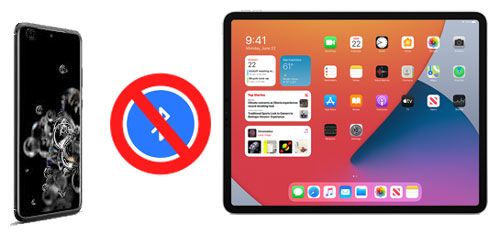
Voir également:
Ne manquez pas cet article si vous souhaitez récupérer des fichiers supprimés de la mémoire du téléphone Samsung .
En outre, cet article vous donnera des conseils pratiques pour réparer le mode Odin sur Samsung .
À l'aide de l'application de messagerie, vous pouvez transférer plusieurs images ou autres petits fichiers d'Android vers l'iPad. En général, vous pouvez ajouter une pièce jointe de moins de 50 Mo sur un e-mail. Si vous avez l’intention d’envoyer des groupes de photos, cela prend du temps.
Étape 1. Ouvrez l'application Mail
Veuillez exécuter l'application de messagerie sur votre appareil Samsung. Composez ensuite un nouvel e-mail.
Étape 2. Ajouter des images
Cliquez sur l'icône « Pièce jointe » comme un trombone pour ajouter vos images à l'e-mail.
Étape 3. Envoyer des images par e-mail
Tapez votre propre adresse e-mail sur le destinataire et appuyez sur l'icône " Envoyer ". Connectez-vous ensuite avec le même compte email sur l'iPad, vous recevrez les photos.
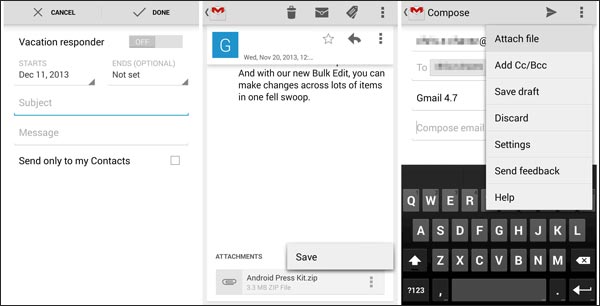
Avec ces solutions fiables ci-dessus, vous pouvez désormais résoudre facilement le problème du transfert de photos d'un téléphone Samsung vers un iPad. Indéniablement, le logiciel de transfert de photos Samsung vers iPad est le plus performant d’entre eux. Il peut copier toutes les photos sur l'iPad sans problème. On pense que cela vous sera utile.
Articles Liés
Solutions ultimes pour transférer des données de Samsung vers Huawei P40/P40 Pro (conseils éprouvés)
Comment libérer de l'espace sur une tablette Samsung : rendez-le plus rapide que jamais
Transférer du Pixel vers Samsung avec 4 méthodes ultra-rapides
Comment récupérer des vidéos supprimées sur Samsung : 4 solutions fiables
Excellent guide sur la façon d'effacer complètement et rapidement un téléphone Samsung
Copyright © samsung-messages-backup.com Tous droits réservés.